Sommaire
Auteur
Actualité
Mise à jour le 03 Dec, 2025
- Quel est le meilleur logiciel pour le clonage/transfert de disque ? - selon reddit.com
- Parmi les meilleurs logiciels gratuits de clonage SSD, on retrouve EaseUS Partition Master, Clonezilla et DiskGenius. Pour les SSD Samsung, Samsung Magician reste l'outil de clonage dédié. Un bon logiciel de clonage SSD gratuit doit être 100 % gratuit, permettre de cloner un SSD ou un HDD vers un autre disque, copier les données ou le système d'exploitation, et être simple à utiliser.
Vous recherchez le meilleur logiciel gratuit de clonage SSD pour Windows 11/10/8/7 ? En 2025, EaseUS a mené une série de tests approfondis et a sélectionné les 8 meilleurs logiciels gratuits de clonage SSD. Faites défiler la page pour découvrir la liste complète et choisir un outil fiable afin de cloner gratuitement votre HDD vers un SSD — pour une expérience de jeu plus fluide et de meilleures performances globales. Vous pouvez également rejoindre la discussion sur Reddit pour voir les retours des utilisateurs.
🔸Je voulais cloner mon disque dur avec le système d'exploitation et mes fichiers vers un nouveau SSD. Quel est le meilleur logiciel gratuit pour cela ? – extrait de r/software.
🔸Clonage de HDD vers SSD ? Je souhaite cloner mon disque dur vers un SSD, y compris le système d'exploitation. – extrait de r/Backup.
Facteurs clés à considérer pour choisir un logiciel de clonage SSD
Avant de choisir un logiciel de clonage SSD, voici les critères les plus importants à prendre en compte :
- 🎯 Fonctionnalités : assurez-vous que le logiciel propose toutes les fonctions nécessaires pour un clonage rapide et fluide : clonage d'un SSD volumineux vers un plus petit, démarrage automatique après clonage, vitesse de transfert et ajustement de l'ordre de démarrage.
- 💻 Compatibilité système : vérifiez que le logiciel est compatible avec votre version de Windows.
- ⌨️ Facilité d'utilisation : l'interface doit être claire et intuitive, surtout si vous n'êtes pas expert en informatique.
- 🔒 Sécurité des données : le processus de clonage ne doit entraîner aucune perte ou corruption de données sur le disque source.
- 🛠️ Support technique : préférez un logiciel mis à jour régulièrement et disposant d'un support réactif.
Sur la base de ces critères, nous avons sélectionné les 8 meilleurs logiciels gratuits de clonage SSD. Voici un tableau comparatif détaillé pour vous aider à choisir celui qui convient le mieux à vos besoins.
| Logiciel | Support disque large → petit | Taux de démarrage réussi | Compatibilité | Vitesse de clonage | Facilité d'usage |
| #1. EaseUS Partition Master | Oui (si l'espace le permet) | Élevé (configuration auto du démarrage) | Windows 7 à 11, Server | Rapide | Simple et intuitif |
| #2. Clonezilla | Partiel (demande des connaissances techniques) | Élevé (configuration manuelle requise) | Windows/macOS/Linux | Moyenne | Basé sur texte, pour utilisateurs avancés |
| #3. DiskGenius | Oui (partitionnement flexible) | Élevé (adaptation automatique des partitions) | Toutes versions de Windows | Moyenne | Modérée |
| #4. Samsung Magician | Oui (SSD Samsung uniquement) | Élevé (optimisé pour SSD Samsung) | Windows/macOS/Android | Rapide | Très simple, pour utilisateurs Samsung |
| #5. Hasleo Disk Clone | Oui (copie uniquement les données utilisées) | Élevé (ajustement automatique du boot) | Toutes versions de Windows | Moyenne | Facile, idéal pour débutants |
| #6. HDClone Free | Oui (si espace suffisant) | Bon | Toutes versions de Windows | Rapide | Simple, pour usage basique |
| #7. GParted | Opération manuelle requise | Élevé (configuration manuelle) | Principalement Linux, multi-format | Moyenne | Nécessite de l'expérience |
| #8. EaseUS Todo Backup Free | Oui | Élevé (outil de récupération de démarrage intégré) | Windows 7 à 11 | Rapide | Interface claire, processus guidé |
Grâce à ce tableau, vous pouvez facilement comparer les outils et repérer celui qui offre la meilleure performance en matière de clonage de disque et de partition. Si vos amis recherchent également un outil fiable pour cloner un SSD, partagez cette page afin qu'ils puissent profiter d'un des meilleurs logiciels disponibles dès maintenant :
Comment nous testons les meilleurs logiciels gratuits de clonage SSD
Nous avons réalisé une étude approfondie sur trois semaines afin d'évaluer plus de 30 outils similaires. Notre objectif : identifier les logiciels de clonage gratuits les plus fiables, simples à utiliser et performants pour migrer vos données vers un nouveau SSD.
Critères de sélection :
- Prix : version gratuite, 0 €
- Stabilité : logiciel fiable, sécurisé et rapide
- Interface : intuitive, adaptée aux débutants
- Mises à jour et support : mises à jour fréquentes et assistance technique réactive
Détails du test :
- 🔢 Nombre de logiciels testés : 30
- 💵 Budget total : environ 1000 € (certains prétendent être gratuits mais nécessitent un paiement)
- 💽 Types de SSD testés : SATA, PCIe, M.2/NVMe, U.2
- 🏅 Marques de SSD : Samsung, WD, Seagate, Toshiba, Crucial, SanDisk, Kingston, Adata, Sony, Maxtor, etc.
- 💾 Cas de test : migration HDD → SSD, clonage de système, sauvegarde, transfert de données, clonage vers un nouveau PC.
Sources et références :
- Utilisateurs : Reddit, Quora, Windows Forum, Tech Community
- Tests professionnels : TechRadar, StorageReview, Softonic, CNET, TheLinuxShop
- Sources officielles : Microsoft, Wikipedia, Samsung, et sites officiels des développeurs
Les 8 meilleurs logiciels gratuits de clonage SSD 2025 [Avantages & Inconvénients + Téléchargement gratuit]
Découvrons maintenant notre sélection des 8 meilleurs logiciels gratuits de clonage SSD en 2025. Nous commençons par le plus complet et le plus fiable du marché : EaseUS Partition Master Free.
#1. EaseUS Partition Master Free
- ⚙️ Complexité : Très facile à utiliser
- 💻 Systèmes pris en charge : Windows 11/10/8.1/8/7 et tous les serveurs Windows
- 👍 Pourquoi le choisir : Fonctionnalités puissantes, plusieurs modes de clonage, interface intuitive
EaseUS Partition Master Free est développé par EaseUS, un éditeur de logiciels reconnu pour ses solutions de gestion et de récupération de données. Ce logiciel de clonage SSD gratuit propose une suite complète d'outils de gestion de disque : clonage, redimensionnement de partitions, migration de données et plus encore. Sa fonction de clonage SSD permet de transférer efficacement un disque système ou des données sans perte ni redémarrage compliqué.
Principales fonctionnalités d'EaseUS Partition Master :
- Clonage de disque : clone de SSD, HDD et périphériques de stockage externes.
- Gestion de partitions : créer, supprimer, étendre, réduire, fusionner, formater et effacer des partitions.
- Conversion de disque : conversion entre MBR/GPT, dynamique/basique, primaire/logique.
- Optimisation du disque : alignement 4K pour SSD, vérification de l'état du disque, analyse de l'espace, test de vitesse et réparation du système de fichiers.
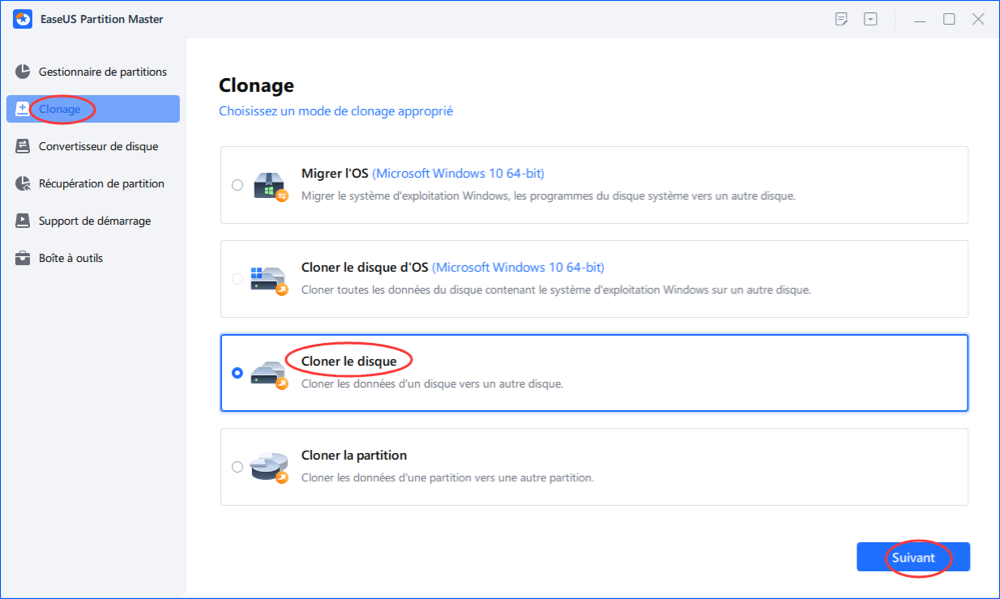
Note des experts :
👍🏻 Avantages
- Permet de cloner un grand SSD vers un plus petit.
- Configuration automatique du démarrage depuis le SSD cloné.
- Vitesse de clonage rapide et stable.
- Pas besoin de réinstaller Windows ni les applications.
- Mises à jour régulières pour corriger les bugs et améliorer les performances.
- Disponible sur Windows et Mac.
👎🏻 Inconvénients
- Nécessite une installation sur l'ordinateur.
- Les fonctions de clonage avancé sont réservées à la version Pro.
Ce que disent les professionnels
EaseUS Partition Master est une solution complète et simple à utiliser pour la gestion de disques et de partitions. Elle permet d'effectuer des tâches avancées de maintenance, de migration ou de clonage que les outils intégrés à Windows ne prennent pas toujours en charge. – Source : BestBackupReviews.
Avis personnel
EaseUS Partition Master Free est un outil fiable, idéal pour les utilisateurs débutants comme pour les techniciens. Sa combinaison d'outils de gestion et de clonage de disque en fait une solution tout-en-un pour cloner un SSD, redimensionner des partitions ou migrer un système sans stress.
Si vous avez des doutes ou rencontrez un problème lors du clonage, vous pouvez contacter directement les experts EaseUS :
Service en ligne de clonage de disque ou de système EaseUS
👉 Cliquez ici pour contacter gratuitement un expert EaseUS Partition Master
Les experts EaseUS sont disponibles 24h/24 et 7j/7 pour vous aider à résoudre vos problèmes de démarrage, de clonage ou de migration de disque. Ils peuvent diagnostiquer rapidement les causes d'un échec de démarrage après clonage et proposer une solution personnalisée.
- 1. Le SSD cloné ne démarre pas après l'opération.
- 2. Le disque cible ne démarre pas après une modification des partitions.
- 3. Clonage complet du disque système vers un nouveau support sans erreur de démarrage.
✅ En résumé :
- ✔️ Clonage de disque complet ou de partition en un clic.
- ✔️ Compatible avec tous les systèmes Windows (7 à 11, Serveur inclus).
- ✔️ Interface intuitive, idéale pour les débutants.
- ✔️ Compatible avec les SSD NVMe, M.2, SATA, et PCIe.
- ✔️ Assistance technique 24/7 offerte par EaseUS.
👉 Télécharger gratuitement EaseUS Partition Master
Partagez et aidez d'autres utilisateurs
Si vous connaissez des amis ou collègues qui souhaitent cloner leur disque dur vers un SSD gratuitement, partagez cette page avec eux ! En recommandant EaseUS Partition Master, vous les aiderez à profiter d'un outil fiable, testé et approuvé par des millions d'utilisateurs dans le monde entier.
#2. Clonezilla
- ⚙️Complexité : Complexe
- 💻Systèmes supportés : Windows, macOS, Linux
- 👍Pourquoi le choisir : Open-source et très fiable pour les utilisateurs avancés nécessitant de la flexibilité
Clonezilla est un logiciel open-source de clonage et d'imagerie de disque conçu pour le déploiement de systèmes et les tâches de sauvegarde de disque, y compris le clonage de SSD. Il offre des capacités de clonage disque-à-disque, permettant aux utilisateurs de cloner leur SSD vers un autre SSD ou un autre support de stockage. De plus, ce logiciel gratuit de clonage de SSD permet de créer des images de vos disques ou partitions et de les stocker sur des supports externes ou un stockage en réseau.
! Cependant, le clonage/imagerie en ligne n'est pas encore implémenté, et la partition à cloner ou à imager doit être démontée.
#Clonage Disque Gratuit#Logicie lClonage SSD#Open Source#Windows

Fonctionnalités clés de Clonezilla :
- Cloner des disques entiers, y compris les SSD, vers d'autres disques.
- Cloner des partitions spécifiques vers des partitions cibles.
- Compresser et diviser les grandes images pour optimiser le stockage.
- Compatible avec NTFS, FAT, ext2/3/4, et plus.
Évaluation des experts :
👍🏻 Avantages
- Options de clonage puissantes et flexibles.
- Logiciel open-source et gratuit.
- Prend en charge plusieurs systèmes de fichiers et types de disques.
- Compression et découpe efficaces des images de disque.
👎🏻 Inconvénients
- Courbe d'apprentissage abrupte pour les débutants
- Pas d'interface graphique (GUI), complexe pour les débutants
- Impossible de récupérer un seul fichier à partir de l'image
Avis des professionnels
Clonezilla est un logiciel correct qui vous permet de réaliser des sauvegardes fréquentes de votre disque dur sans payer un centime. Cependant, son interface est assez difficile à utiliser, ce qui le rend peu idéal pour la plupart des utilisateurs, et il offre des fonctionnalités limitées comparé à la concurrence. - par TechRadar.
Avis personnel
Clonezilla est un excellent choix pour les utilisateurs familiers avec les interfaces en ligne de commande et nécessitant des capacités avancées d'imagerie et de clonage de disque. Les professionnels de l'informatique et les utilisateurs expérimentés le trouveront particulièrement utile pour des tâches de clonage complexes. Cependant, il n'est pas destiné aux débutants.
🔸Cas d'utilisation : Pour ceux qui ont de l'expérience avec Clonezilla sous Windows. Est-il fiable pour cloner des installations Windows ? -- depuis r/techsupport.
#3. DiskGenius
- ⚙️Complexité : Complexe
- 💻Systèmes supportés : Windows 11/10/8/7 et Windows Server 2022
- 👍Pourquoi le choisir : Outils complets de gestion de disque et de clonage dans sa version gratuite
DiskGenius est un logiciel gratuit tout-en-un de clonage SSD qui combine la gestion des partitions, la sauvegarde/restauration de données et le clonage de disque. Il peut cloner en toute sécurité des disques ou partitions ou migrer des systèmes Windows vers des périphériques de stockage tels que HDD/SSD/USB. Il fonctionne sur Windows 11 et Windows Server 2022 et convient à tous les utilisateurs.

Fonctionnalités clés de DiskGenius :
- Sauvegarder facilement toutes les partitions liées au système
- Créer un disque de démarrage basé sur Win-PE
- Proposer différentes stratégies de sauvegarde : complète, incrémentielle, ou secteur par secteur
Évaluation des experts :
👍🏻 Avantages
- Programme de sauvegarde de disque puissant et facile à utiliser
- Clone le disque incluant le système, les fichiers utilisateurs et la table de partitions
- Clonage de disque avec secteurs défectueux
👎🏻 Inconvénients
- L'interface utilisateur est plus fonctionnelle qu'attrayante
- Mises à jour peu fréquentes
Avis des professionnels
Bien que l'interface utilisateur soit déficiente et puisse prêter à confusion, les fonctionnalités offertes par Eassos DiskGenius sont considérables. La version gratuite est largement illimitée, ce qui la rend idéale pour les utilisateurs domestiques et les petites entreprises. - par TechRadar.
Avis personnel
L'outil est entièrement gratuit. Certaines fonctionnalités avancées pour des supports inhabituels et les tables de fichiers Ext sont payantes, mais les fonctionnalités principales sont gratuites et illimitées.
🔸Cas d'utilisation : Clonage réussi du disque d'origine vers un disque plus grand avec DiskGenius. -- depuis r/razer.
#4. Samsung Magician (Pour le clonage SSD Samsung uniquement)
- ⚙️Complexité : Facile
- 💻Systèmes d'exploitation compatibles : Windows, macOS, Android
- 👍Pourquoi le choisir : Outil intégré de Samsung pour le clonage de SSD Samsung, gratuit.
Samsung a lancé le logiciel Samsung Magician pour remplacer l'outil Samsung Data Migration, conçu pour prendre en charge les produits de mémoire Samsung, afin de mettre à jour et de cloner les SSD Samsung. La dernière version du logiciel Magician intègre un logiciel de migration de données, capable de migrer les données, les systèmes d'exploitation, etc., vers de nouveaux SSD ou HDD. Avec son interface intuitive et ses nombreuses options de personnalisation, il facilite la migration et le clonage des données.

Caractéristiques principales de Samsung Magician
- Accédez aux informations en temps réel sur votre disque à tout moment.
- Migrez votre système d'exploitation, vos applications et vos fichiers importants de votre HDD vers un SSD Samsung.
- Protection sans tracas avec une configuration étonnamment simple.
Évaluation de l'expert :
👍🏻 Avantages
- Facile à installer et à utiliser
- Sans risques et sans bugs
- Compatible avec tous les SSD Samsung
👎🏻 Inconvénients
- Disponible uniquement pour le système Windows
- Impossible de configurer les paramètres de clonage du système d'exploitation
- Ne prend pas en charge les SSD d'autres marques. Seulement les SSD Samsung
Ce que disent les professionnels
Samsung Magician est le logiciel gratuit de gestion des SSD de la société, offrant une gamme d'informations utiles sur le disque et des fonctionnalités d'optimisation pour vous aider à tirer le meilleur parti de votre SSD. - par StorageReview.
Mon avis personnel
Samsung Magician est la solution idéale si vous souhaitez migrer votre système d'exploitation, vos logiciels et vos données utilisateur entre des SSD Samsung. Cependant, si vous souhaitez cloner des SSD ou des HDD d'autres marques, il vous faudra utiliser un autre logiciel de clonage de disque.
🔸Cas d'utilisation : Samsung Magician est-il vraiment nécessaire ? — provenant de r/techsupport.
#5. Hasleo Disk Clone
- ⚙️Complexité : Moyenne
- 💻Systèmes supportés : Windows 11/10/8/7 et Windows Server
- 👍Pourquoi le choisir : Gratuit pour cloner disques et partitions, idéal pour les anciens systèmes.
Hasleo Disk Clone, développé par EasyUEFI, est un logiciel gratuit tout-en-un pour cloner des disques sur Windows Vista/Server 2008 ou ultérieur (32 & 64 bits). Il permet de migrer rapidement votre système d'exploitation vers un autre SSD, cloner un disque vers un autre, ou cloner une partition spécifique.
Il propose différents modes d'alignement et prend en charge le clonage secteur par secteur. Vous pouvez également ajuster la taille et l'emplacement de la partition cible.

Fonctionnalités principales de Hasleo Disk Clone :
- Migration facile de Windows d'un disque à un autre
- Clonage complet d'un disque, y compris le système
- Clonage rapide de partitions spécifiques
Note de l'expert :
👍🏻 Avantages
- Compatible avec Windows Vista/Server 2008 ou ultérieur
- Clonage rapide avec support multi-langue
- Supporte HDD, SSD, disque externe, Thunderbolt, disque dynamique, etc.
👎🏻 Inconvénients
- Uniquement pour Windows
- Fonctionnalités limitées au clonage
Avis des professionnels
Ce programme gratuit prend en charge plusieurs langues, dont l'anglais, l'allemand, le français et l'italien. Une alternative abordable aux solutions de clonage payantes. – par Softonic.
Avis personnel
Hasleo Disk Clone est un logiciel de clonage Windows professionnel et totalement gratuit. Si vous souhaitez cloner rapidement votre SSD, c'est une solution efficace et économique.
🔸Publication sur forum : Hasleo Disk Clone 5.0 est une solution gratuite et polyvalente pour les utilisateurs Windows ayant besoin d'un clonage et d'une migration fiables. – depuis Windows Forum.
#6. HDClone Free
- ⚙️Complexité : Moyenne
- 💻Systèmes supportés : Windows 11/10/8.1/8/7
- 👍Pourquoi le choisir : Solution simple et gratuite pour la sauvegarde et la migration de disques.
HDClone Free est un logiciel classique de clonage de disques permettant de cloner gratuitement vos disques durs. Il offre un clonage jusqu'à 30 Mo/s sur les disques SATA.
#ClonageHDD #CloneSSD #Windows

Fonctionnalités principales de HDClone Free :
- Clonage complet de disques et de partitions
- Clonage des disques IDE/SATA
- Clonage des disques dynamiques vers un disque unique
Note de l'expert :
👍🏻 Avantages
- Interface claire
- Supporte la sauvegarde disque et l'image de fichiers
- Compatible avec la plupart des systèmes Windows
👎🏻 Inconvénients
- Non compatible macOS
- Fonctionnalités limitées dans la version gratuite
Avis des professionnels
HDClone Free facilite le clonage, la création d'images et la sauvegarde des disques et données. – par CNETDownload.
Avis personnel
HDClone est un outil gratuit dédié au clonage des disques durs. Si votre objectif est uniquement de cloner un disque, il répond parfaitement à ce besoin.
🔸Cas d'utilisation : HDClone est idéal pour transférer ou cloner le contenu complet des disques durs. – depuis FileForum.
#7. GParted
- ⚙️Complexité : Moyenne
- 💻Systèmes supportés : Principalement Linux
- 👍Pourquoi le choisir : Éditeur de partitions open-source avec support du clonage
GParted est un puissant éditeur de partitions gratuit, largement utilisé pour le clonage de disques et SSD grâce à sa fonction copier-coller de partitions. Il offre une grande flexibilité, notamment sur Linux et pour la récupération multiplateforme. GParted permet de cloner des partitions SSD, supporte de nombreux systèmes de fichiers, et est idéal pour les utilisateurs à l'aise avec les médias bootables et la gestion manuelle des disques.

Fonctionnalités principales de GParted :
- Supporte ext2/3/4, NTFS, FAT32 et plus
- Redimensionnement, copie et déplacement détaillé des partitions
- Démarrage via USB/CD pour une gestion indépendante du système
Note de l'expert :
👍🏻 Avantages
- Complètement gratuit et open-source
- Compatible avec de nombreux formats de partitions et scénarios de clonage
- Indépendant du système grâce aux médias bootables
👎🏻 Inconvénients
- Pas de clonage en un clic ; nécessite un copier-coller manuel
- Courbe d'apprentissage plus élevée pour les non-techniciens
- Pas d'application native Windows, fonctionne uniquement depuis un média bootable
Avis des professionnels
GParted, l'éditeur de partitions GNOME, est un outil open-source reconnu pour le partitionnement de disques. – par Thelinuxshop.
Avis personnel
La flexibilité et la puissance de GParted en font une solution gratuite de référence pour le clonage SSD, surtout pour les utilisateurs Linux.
🔸Cas d'utilisation : Problème avec GParted : GParted ne démarre pas en interface graphique. – depuis Fedora Discussion.
#8. EaseUS Todo Backup Free
Développé par EaseUS, EaseUS Todo Backup Free est principalement conçu pour les tâches de sauvegarde et de récupération de données. Il offre également une fonctionnalité simple de clonage de SSD, permettant aux utilisateurs de cloner efficacement leurs SSD. Ce logiciel de clonage SSD gratuit prend en charge les options de sauvegarde incrémentielle et différentielle. Les sauvegardes incrémentielles enregistrent uniquement les modifications apportées depuis la dernière sauvegarde, tandis que les sauvegardes différentielles enregistrent les modifications depuis la dernière sauvegarde complète.
#Clonage SSD gratuit #Logiciel de clonage de disque gratuit #Logiciel de sauvegarde #Windows

Principales fonctionnalités d'EaseUS Todo Backup :
- Clonage de disque/partition pour SSD, HDD et lecteurs de disque externes
- Sauvegarde et restauration du système
- Sauvegarde incrémentielle/différentielle
- Sauvegarde de fichiers et de dossiers
Lien de téléchargement:
https://www.easeus.fr/logiciel-de-sauvegarde/todo-backup-free.html
Avantages et inconvénients d'EaseUS Todo Backup :
Note de l'expert :
👍🏻 Avantages
- Sauvegarde de robustes protégées par mot de passe
- Efficacité de sauvegarde optimisée
- Sauvegarde et récupération amorçables
- Restauration sur un matériel différent
👎🏻 Inconvénients
- Vitesse de création d'image plus lente
- Limitations des fonctionnalités par rapport à l'édition familiale
Ce que disent les professionnels
Todo BackUp reste l'un de nos programmes de sauvegarde préférés. Nous aimons la nouvelle interface, ainsi que le nouveau stockage en ligne basé sur S3, et il est toujours performant avec ses sauvegardes de fichiers/dossiers et d'images. - par PCWorld
Pensée personnelle
EaseUS Todo Backup Free offre une excellente combinaison de fonctionnalités de sauvegarde de données et de clonage SSD. Il s'agit d'un choix fiable pour les utilisateurs qui accordent la priorité à la sécurité des données et souhaitent un processus de clonage simple pour leurs SSD.
Téléchargement sécurisé
Comment cloner un HDD vers un SSD sous Windows [Étapes & Conseils]
Une fois que vous avez choisi votre logiciel gratuit de clonage SSD, vous pouvez commencer à cloner votre HDD vers SSD ou cloner Windows vers SSD gratuitement. Alors, comment cloner un SSD gratuitement ?
🏷️Étapes pour cloner un HDD vers SSD
Avant de commencer le clonage, voici quelques préparatifs. Vérifiez la liste pour avoir tout ce qu'il vous faut :
|
Maintenant, suivez la procédure complète ci-dessous pour réussir la mise à niveau de votre disque :
Étape 1. Installez le SSD : Pour un SSD SATA, branchez le câble SATA entre le SSD et la carte mère ; pour NVMe/M.2, insérez le SSD dans le slot dédié et fixez-le.
Étape 2. Vérifiez la batterie ou branchez le PC : Laissez au moins 50 % de batterie ou connectez le PC à une source d'alimentation pour éviter les arrêts inattendus.
Étape 3. Clonez le HDD vers SSD :
- Lancez le logiciel gratuit de clonage SSD (ex. : EaseUS Partition Master ou Clonezilla).
- Sélectionnez le HDD comme disque source et le SSD comme disque cible.
- Démarrez le processus de clonage et laissez le logiciel faire le reste.
📺Vous trouverez ci-dessous un guide illustré détaillé pour cloner un disque vers HDD ou SSD :
Étape 1. Sélectionnez le disque source.
- Cliquez sur " Clonage " dans le menu de gauche. Sélectionnez " Cloner le disque d'OS " ou " Cloner le disque" et cliquez sur " Suivant ".
- Choisissez le disque source et cliquez sur "Suivant".
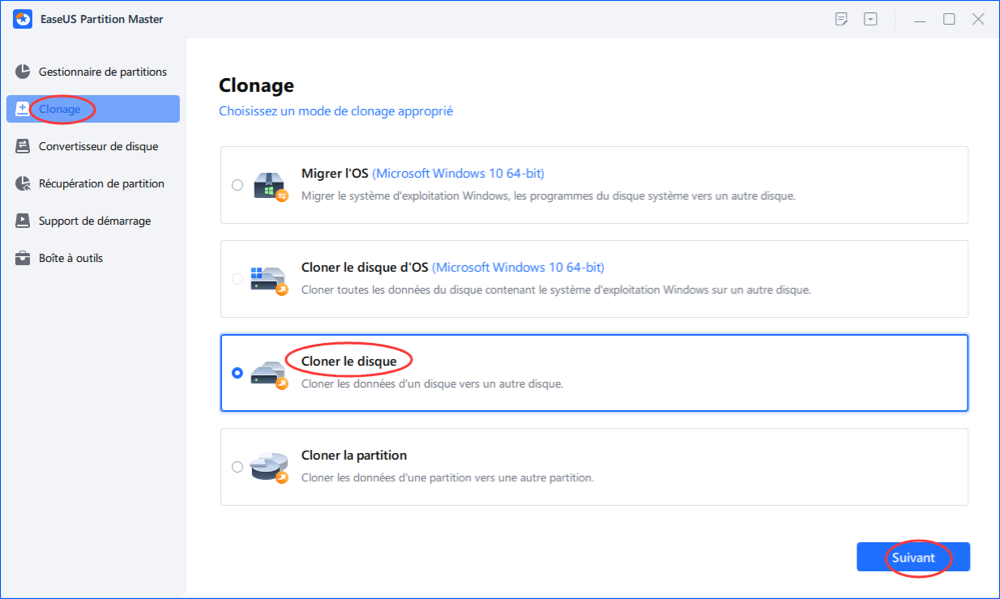
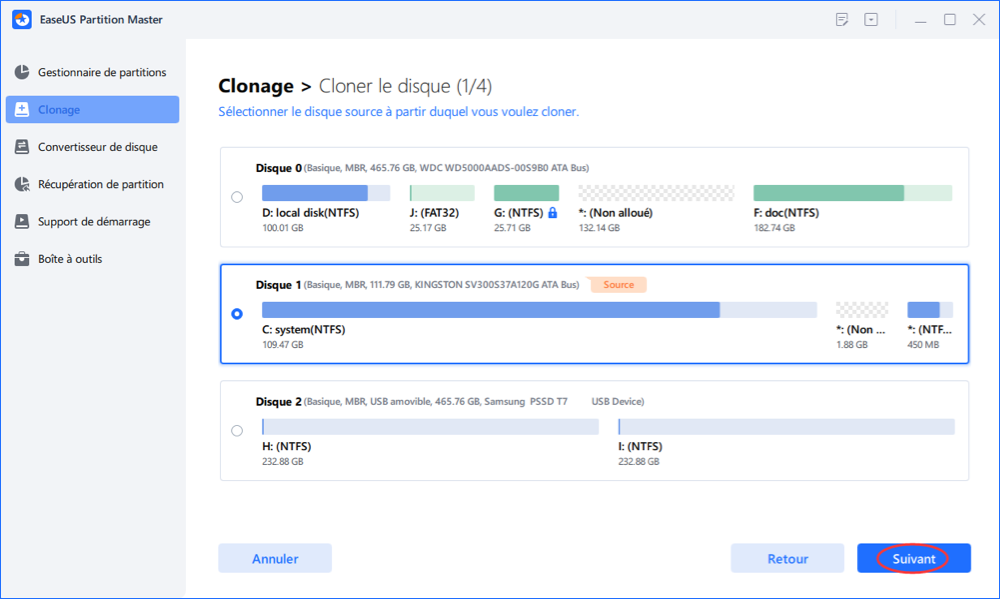
Étape 2. Sélectionnez le disque destinataire.
- Choisissez le disque dur/SSD souhaité comme destination et cliquez sur "Suivant" pour continuer.
- Lisez le message d'avertissement et confirmez le bouton "Oui".
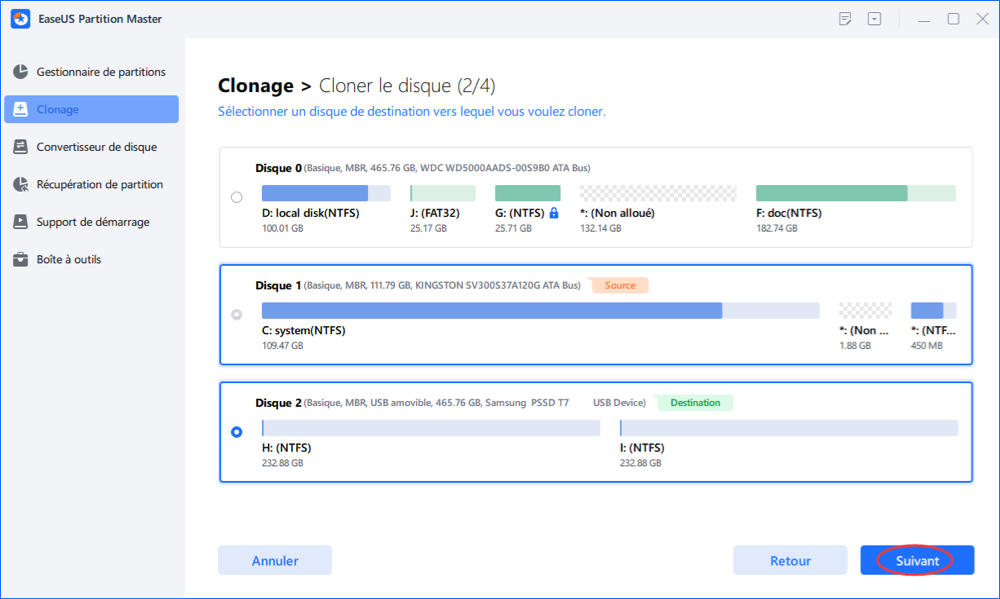
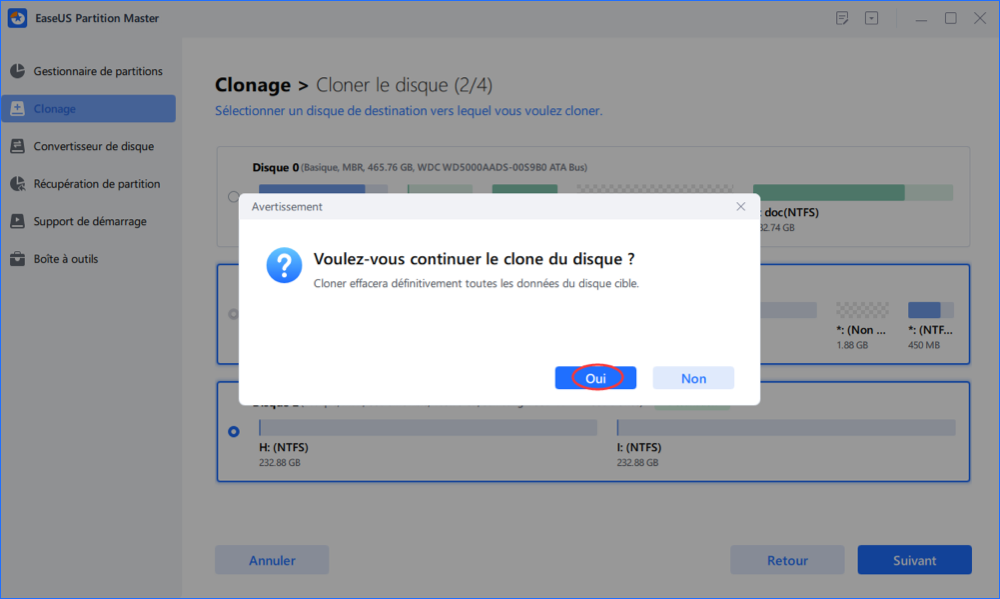
Étape 3. Affichez la disposition du disque et modifiez la taille de la partition du disque cible.
Cliquez ensuite sur "Continuer" lorsque le programme vous avertit qu'il effacera toutes les données du disque cible. (Si vous avez des données précieuses sur le disque cible, sauvegardez-les à l'avance).
Vous pouvez sélectionner " Autofit du disque ", " Cloner comme source " ou " Modifier la disposition du disque " pour personnaliser la disposition de votre disque. (Sélectionnez la dernière option si vous voulez laisser plus d'espace pour le lecteur C).
Étape 4. Cliquez sur " Commencer " pour lancer le processus de clonage de disque.
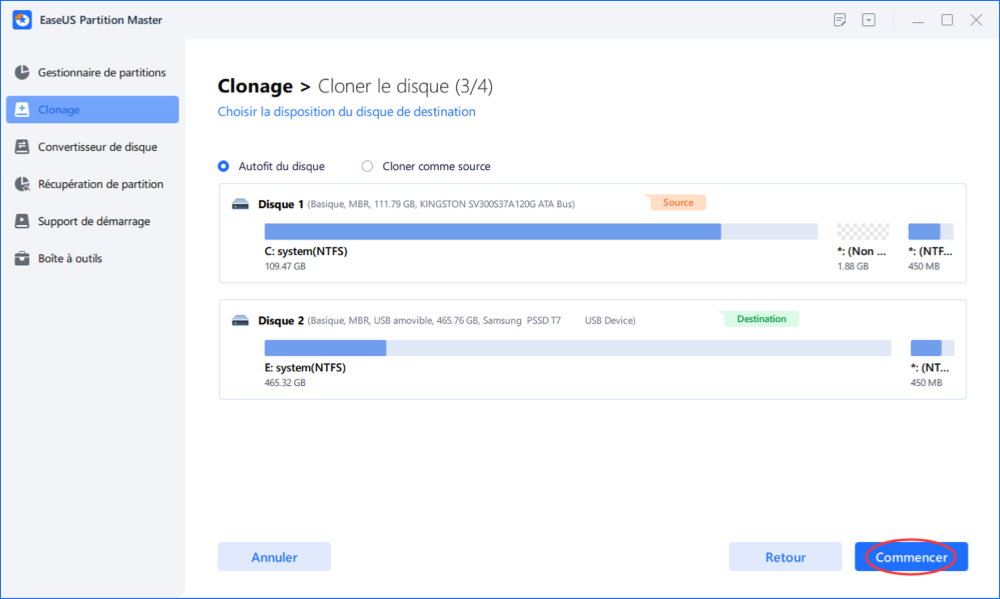
🏷️Conseils pour réussir le clonage SSD
Après le clonage, vous pouvez appliquer ces réglages optionnels pour assurer un processus fluide :
- Modifier l'ordre de démarrage et définir le SSD comme disque de démarrage : Redémarrez le PC, appuyez sur F2/F8/Del pour entrer dans le BIOS, sélectionnez le SSD comme premier disque de démarrage, puis F10 pour sauvegarder. Redémarrez ensuite le PC.
- Vérifiez le disque après le redémarrage : Connectez-vous avec votre compte administrateur et lancez SFC ou DISM pour détecter et corriger d'éventuelles erreurs de système de fichiers.
- Étendre la partition C : Cela assure suffisamment d'espace libre pour maintenir des performances élevées. Voir : Comment étendre le lecteur C.
- 🔖Astuce : Laisser au moins 30 à 50 % d'espace libre sur C améliore la vitesse et les performances du disque.
- Nettoyer l'ancien disque pour le réutiliser ou le revendre. Voir : Effacer complètement un disque dur. Vous pouvez aussi le repartitionner pour le stockage.
Il est important de connaître les facteurs pouvant bloquer le clonage et comment garantir le succès grâce aux logiciels gratuits :
|
🤔Causes d'échec du clonage :
|
🎈Conseils pour réussir :
|
Pourquoi utiliser un logiciel gratuit de clonage SSD
Les SSD sont des dispositifs de stockage de nouvelle génération utilisant la mémoire flash, plus rapides que les disques durs mécaniques. Nous avons besoin d'un logiciel gratuit de clonage SSD pour :
- 1. 🔥Sauvegarder des fichiers importants.
- 2. 🔔Mettre à niveau vers un disque plus grand.
- 3. 🌞Remplacer un SSD/HDD défaillant.
- 4. 💡Démarrer le PC depuis un deuxième disque et migrer l'OS vers un SSD.
- 5. ⭐Optimiser les performances du PC gaming et la vitesse du disque.
Nous avons testé plus de 30 logiciels gratuits populaires, dont EasyUEFI, Diskgenius, Paragon, Active@ Disk, Clonezilla, Acronis, EaseUS Partition Master, EaseUS Todo Backup, EaseUS Disk Copy, etc. Après évaluation, les sept meilleurs logiciels gratuits de clonage SSD se distinguent. Notre recommandation : EaseUS Partition Master Free, qui propose plusieurs modes de clonage adaptés à vos besoins.
Téléchargement sécurisé
Voici la demande utilisateur pour le clonage SSD ou HDD vers SSD :
| Type d'utilisateur | Détails |
| Nombre de personnes ayant besoin de cloner un disque pour 1000 utilisateurs : | 120 personnes/mois |
| Pourcentage ne connaissant pas le clonage : | ~10 % |
| Pourcentage rencontrant une erreur de clonage : | ~30 % |
Si vous faites partie de ces utilisateurs, continuez et découvrez comment choisir un logiciel fiable de clonage SSD gratuit. N'hésitez pas à partager cette liste pour aider vos amis :
Conclusion
Après avoir minutieusement testé et examiné les 8 meilleurs logiciels de clonage SSD gratuits, il est évident que chaque logiciel offre des fonctionnalités et des capacités uniques.
- EaseUS Partition Master Free s'impose comme le premier choix pour les utilisateurs à la recherche d'une solution de clonage SSD facile à utiliser et efficace. Son interface intuitive et ses outils complets de gestion de disque en font une option idéale pour les débutants et les utilisateurs recherchant plus qu'un simple logiciel de clonage de SSD.
- EaseUS Todo Backup Free excelle dans la fourniture de fonctionnalités fiables de sauvegarde et de récupération de données ainsi que de capacités de clonage SSD. C'est un excellent choix pour les utilisateurs qui donnent la priorité à la sécurité des données et qui ont besoin d'un processus de clonage simple et direct.
- Clonezilla est l'option incontournable pour les utilisateurs qui préfèrent les logiciels open source et ont une certaine expérience technique. Il offre de puissantes capacités d'imagerie disque et de clonage, ce qui le rend adapté aux utilisateurs avancés et aux professionnels de l'informatique.
D'après les tests précis que nous avons effectués, nous concluons qu'EaseUS Partition Master est le logiciel gratuit de clonage de SSD le plus sûr. Doté de nombreuses fonctionnalités de clonage, il est facile à utiliser pour les débutants. Et lors de nos tests, il ne nous a jamais déçus. Ce qui nous a le plus impressionnés, c'est qu'il clone le disque SSD de démarrage et modifie automatiquement l'ordre de démarrage. Les utilisateurs n'ont pas besoin d'accéder au BIOS pour effectuer des réglages supplémentaires.
FAQ sur le logiciel clonage ssd Gratuit
Vous cherchez un logiciel gratuit pour cloner un ancien SSD vers un nouveau ? Voici les réponses aux questions fréquentes :
1. Le clonage effacera-t-il les données du disque de destination ?
Oui, le clonage copie le système, les programmes, les fichiers de démarrage et vos fichiers personnels vers le SSD/HDD cible. Toutes les données existantes sur le disque de destination seront supprimées.
2. Que faut-il vérifier lors du choix d'un nouveau SSD ?
- Type de SSD : SATA ou NVMe/M.2 selon l'interface disponible sur le PC.
- Compatibilité carte mère : Vérifiez le format (2.5, M.2…) et l'interface (SATA/NVMe).
- Capacité : 500 Go à 1 To recommandé.
- Vitesse : SATA moins cher, NVMe plus rapide.
- Fiabilité : Choisir une marque réputée (Samsung, Crucial, Western Digital).
3. Le clonage copie-t-il les applications ?
Oui, le clonage copie toutes les applications, le système d'exploitation, les fichiers et paramètres. Utilisez un logiciel fiable pour cloner toutes vos données.
Comment pouvons-nous vous aider ?
Auteur
Mise à jour par Soleil
Soleil est passionnée d'informatique et a étudié et réalisé des produits. Elle fait partie de l'équipe d'EaseUS depuis 5 ans et se concentre sur la récupération des données, la gestion des partitions et la sauvegarde des données.
Rédigé par Arnaud
Arnaud est spécialisé dans le domaine de la récupération de données, de la gestion de partition, de la sauvegarde de données.
Commentaires sur les produits
-
J'adore le fait que les modifications que vous apportez avec EaseUS Partition Master Free ne sont pas immédiatement appliquées aux disques. Cela facilite grandement la simulation de ce qui se passera une fois que vous aurez effectué tous les changements. Je pense également que l'aspect général et la convivialité d'EaseUS Partition Master Free facilitent tout ce que vous faites avec les partitions de votre ordinateur.
En savoir plus -
Partition Master Free peut redimensionner, déplacer, fusionner, migrer et copier des disques ou des partitions ; convertir en local, changer l'étiquette, défragmenter, vérifier et explorer la partition ; et bien plus encore. Une mise à niveau premium ajoute une assistance technique gratuite et la possibilité de redimensionner des volumes dynamiques.
En savoir plus -
Il ne crée pas d'image à chaud de vos disques et ne les aligne pas, mais comme il est associé à un gestionnaire de partitions, il vous permet d'effectuer plusieurs tâches à la fois, au lieu de simplement cloner des disques. Vous pouvez déplacer les partitions, les redimensionner, les défragmenter, etc., ainsi que les autres outils que vous attendez d'un outil de clonage.
En savoir plus
Articles liés
-
Outil de création multimédia Windows 10/11 : Guide complet 2025🔥
![author icon]() Arnaud 03/12/2025
Arnaud 03/12/2025 -
4 solutions rapides pour supprimer votre mot de passe de connexion sous Windows 11🚀
![author icon]() Arnaud 03/12/2025
Arnaud 03/12/2025 -
Comment voir et trouver ce qui prend de la place sur mon PC (Windows 11/10)
![author icon]() Soleil 03/12/2025
Soleil 03/12/2025 -
7 meilleurs logiciels de partition disque dur à télécharger gratuitement pour Windows 11/10 [2025].
![author icon]() Nathalie 03/12/2025
Nathalie 03/12/2025
Sujets d'actualité en 2025
EaseUS Partition Master

Gérer efficacement les partitions et optimiser les disques
Page thématique









